示波器说明书安捷伦---2015.2.9
安捷伦示波器使用说明

Control:清屏、恢复默认设置、出厂设置等
Setup:选择触发模式和触发条件、外部触发输入置条件的保存和载入
、触发条件等
Measure:快速测量、电压测量、时间测量、相位和延迟、前冲和 过冲、混合测量(数字部分)、眼图测量等。 Analyze:主要用于数学测量包括FFT (傅里叶变换)、微积分、 差分等 Utilities:示波器的校准、自检、远程设置等 Help:帮助文件查阅
西安XX科技股份有限公司
右旋钮:旋转调节波形的水平移动,按下可以进行微调。 Auto Scale键:自动设置 (Autoscale) 在优化存储器的同时 ,可快速显示任何模拟或数字的活动信号,并且自动以最佳的 比例、最佳的分辨率显示波形。按Auto Scale键时,示波器将快 速确定哪个通道有活动,并将打开这些通道,对其进行定标以 显示输入信号。 Touch键:关闭/开启触屏功能。 Zoom键:快速响应和最佳分辨率的特性,对于比较复杂的 波形,按下可以进行局部放大,查看细节波形。 Clear Display键:清屏功能,当载入新波形时,新波形会 与屏幕上的原波形重叠,按下可以清楚原波形,只剩下载入的 新波形。 Default Setup键:按下可以恢复系统默认设置。
西安XX科技股份有限公司
4.前置面板介绍
4.1 运行控制部分(Run Countrol):
Run/Stop键(Auto、Arm‟d、Trig‟d):控制系统的运行或 停止。 Single键:单次采集按钮 。按下水平延迟按钮将延迟设为 零。
4.2. 水平控制部分(Horizontal):
左旋钮:旋转增加/减少周期(频率),按下可以进行微调。
针对实时示波器的实时采样模式触发一次波形肯定会采集一次不触发波形也可能采集这就是触发的auto模式有三种触发模式一种是auto不触发波形也会刷新但波形在屏幕上会不稳定另一种是trig?d只有触发才刷新最后一种时single第一次触发捕获波形以后就不再捕获波形了
示波器使用方法
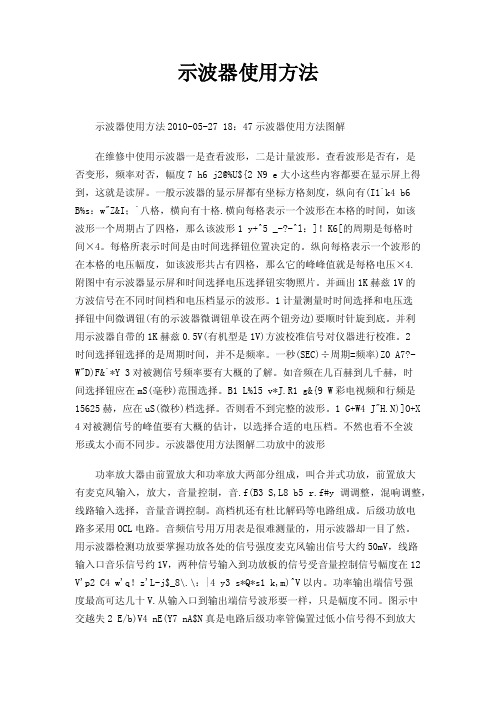
示波器使用方法示波器使用方法2010-05-27 18:47示波器使用方法图解在维修中使用示波器一是查看波形,二是计量波形。
查看波形是否有,是否变形,频率对否,幅度7 h6 j2@%U${2 N9 e大小这些内容都要在显示屏上得到,这就是读屏。
一般示波器的显示屏都有坐标方格刻度,纵向有(I1`k4 b6 B%s:w"Z&I;`八格,横向有十格.横向每格表示一个波形在本格的时间,如该波形一个周期占了四格,那么该波形1 y+^5 _-?-^l:]!K6[的周期是每格时间×4。
每格所表示时间是由时间选择钮位置决定的。
纵向每格表示一个波形的在本格的电压幅度,如该波形共占有四格,那么它的峰峰值就是每格电压×4.附图中有示波器显示屏和时间选择电压选择钮实物照片。
并画出1K赫兹1V的方波信号在不同时间档和电压档显示的波形。
1计量测量时时间选择和电压选择钮中间微调钮(有的示波器微调钮单设在两个钮旁边)要顺时针旋到底。
并利用示波器自带的1K赫兹0.5V(有机型是1V)方波校准信号对仪器进行校准。
2时间选择钮选择的是周期时间,并不是频率。
一秒(SEC)÷周期=频率)Z0 A7?-W"D)F&`*Y 3对被测信号频率要有大概的了解。
如音频在几百赫到几千赫,时间选择钮应在mS(毫秒)范围选择。
B1 L%l5 v*J.R1 g&{9 W彩电视频和行频是15625赫,应在uS(微秒)档选择。
否则看不到完整的波形。
1 G+W4 J"H.N)]O+X 4对被测信号的峰值要有大概的估计,以选择合适的电压档。
不然也看不全波形或太小而不同步。
示波器使用方法图解二功放中的波形功率放大器由前置放大和功率放大两部分组成,叫合并式功放,前置放大有麦克风输入,放大,音量控制,音.f(B3 S,L8 b5 r.f#y调调整,混响调整,线路输入选择,音量音调控制。
Agilent Infiniium 9000系列示波器 说明书

RS-232/UART 串行解码和触发(N5462B 或新购买示波器的选件 001)
使用该应用选项,您无需再去手动解码总线流量。该应用选项使用示波器或 逻辑通道捕获的数据, 可使您轻松查看RS-232或其他UART串行总线发送的信息。 实时显示按时间对齐的发送线和接收线的解码。此应用选项能够在 RS-232/ UART 条件下进行基于硬件的触发。 本应用选项可在所有型号上使用,可使用示波器通道或逻辑采集通道的任意
最大示波器 型号
DSO9064A MSO9064A DSO9104A MSO9104A DSO9254A MSO9254A DSO9404A MSO9404A
标配示波器 每通道存储器
10 Mpts/20 Mpts 10 Mpts/20 Mpts 10 Mpts/20 Mpts 10 Mpts/20 Mpts 10 Mpts/20 Mpts 10 Mpts/20 Mpts 10 Mpts/20 Mpts 10 Mpts/20 Mpts
拖放测量
测量很简单: 只要在测量条上拖拽 图标,然后在您想要测量的周期中释放 即可。 您可以在波形上执行五个测量, 或 是测量五个不同周期的波形。所有测量 结果都将以统计的形式显示在屏幕底部, 并对您正在测量的通道进行彩色编码。
4
它是一台三合一的仪器
2. 逻辑分析仪
MSO 型号添加了 16 个高速定时通道及标配的 128 Mpts 数字通道存储器, 使您能够在更长的时间周期内维持 2 GSa/s 的快速采样率。
您正在使用 Altera 或 Xilinx FPGA 进行设计吗? 请使用 FPGA 动态探头进行快速的内部 FPGA 测量。您正在使用 I2C、SPI、 RS-232、低速或全速 USB 总线吗? 请使用数 使用定时通道评测控制信号关系和高达 16 位的数据总线。使用符号更快地解释波形 字通道为这些总线进行采集和解码, 将模拟通道用于其他的 时间相关的信号的测量
安捷伦仪器使用说明书中文

Alpha安捷伦B1500A半导体器件分析仪用户!ˉ的GUID安捷伦科技公司声明?安捷伦科技公司2005年,2006年,2007年,2008本手册的任何部分不得转载任何形式或通过任何手段(包括电子电子存储和检索或翻译成外国语言)事先同意MENT和安捷伦的书面同意作为由美国科技公司在美国和国际版权法。
手册部件号B1500-90000版2005年7月第1版,第2版,2005年12月2006年4月第3版第4版,2007年1月2007年6月5日,版第6版,2007年11月2008年10月7日,版安捷伦科技公司5301史蒂文斯溪大道95051美国加利福尼亚州圣克拉拉保证本文档中所含的物质是提供MENT!°为是,±,是苏如有更改,恕不另行通知,在以后的版本。
此外,最大而且,在适用法律法律,安捷伦提供任何保证,明示或暗示,关于本手册的任何信息所载,包括但不不限于隐含保证为杆的适销性和适用性特定用途。
安捷伦不得承担错误或偶然或在相应的损害赔偿连接TION的家具,使用,或每本文件或任何性能所载资料。
应该安捷伦与用户有一个单独的与保修的书面协议在这个物质的范围,涵盖记录与这些冲突条款,在保修则以协议arate中的协议为准。
技术许可硬件和/或软件描述这份文件是依照许可可用于复制或只在雅跳舞的许可条款。
有限权利如果软件在使用的一种表现美国政府的首要合同或道,软件交付和许可!°商业计算机软件!±ADFAR252.227-7014(1995年6月)的定义,或作为一个!°商业项目!FA±定义2.101(a)或°有限计算机软!洁具!±作为定义在FAR52.227-19(六月1987)或任何相当机构法规或合同条款。
使用,重复或disclo的软件肯定是受安捷伦科技nologies!ˉ标准商业许可条款和非DOD部门和美国政府机构没有获得更大而不是限制权利定义在FAR 52.227-19中(C)(1-2)(6月1987年)。
示波器使用手册

1-3.面版說明 ( FRONT PANEL )
• TRACE ON / OFF – 信號處理器的選擇開關,A / B / C / D 代表這四組數學運算器,用按鍵來打開 ( 顯示在螢 幕上 ) / 關閉 ( 不顯示在螢幕上 ) 運算器,螢幕上最多可顯示八組信號 ( 輸入波道與數學 運算器皆可顯示在螢幕上 )。 SELECT A / B / C / D – 當有兩組以上的信號處理器在螢幕上時,放大倍率及位置只能控制一個運算器,因此須 用選擇按鍵來切換到另一個運算器。 RESET – 將放大信號後的波形或執行數學運算後的波形的水平倍率歸零。 VERTICAL POSITION – 調整放大或數學運算波形的垂直位置。 HORIZONTAL POSITION – 調整放大或數學運算波形的水平位置。 VERTICAL ZOOM – 調整放大或數學運算器的垂直倍率。 HORIZONTAL ZOOM – 調整放大或數學運算器的水平倍率。 MATH SETUP – 放大功能 : 放大信號 ( ZOOM ) – 數學運算功能
1-1.外觀 ( FEATURE )
•
• • • •
1.DISPLAY
– 10吋螢幕,顯示及觀察波形之區域。 2.POWER ON/OFF – 電源開關。 3.FRONT PANEL – 示波器的操作及控制區域。 4.CHANNEL INPUT – 連接測試棒或BNC之信號輸入端。 5.CAL BNC SETUP – 被動式測試棒須作校正,使輸入 波形得到正確的補償。
– 運算功能依處理信號的需求,可隨 時擴充必要的功能。 • 操作面版內容 – TRACE ON / OFF – SELECT A / B / C / D – RESET – VERTICAL ZOOM – VERTICAL POSITION – HORIZONTAL ZOOM – HORIZONTAL POSITION – MATH SETUP
安捷伦 3000T X 系列示波器说明书

InfiniiVision 3000T X 系列示波器
技术资料
02 | Keysight | InfiniiVision 3000T X 系列示波器-技术资料
简洁的触控操作、揭示偶发异常轻松解决问题
InfiniiVision 3000A X 系列示波器将重新定义示波器。它能查看最详细的信号细节,比任 何其他示波器提供更多更出色的功能,更有效地保护您的投资。它同时也是惠普、安捷 伦以及是德科技的示波器系列中最成功的一款。如今,3000T X 系列将延续传统,再创 新高。 3000T X 系列在 3000A 系列的创新性能的基础上,新增了电容式触摸屏、触摸式用户界 面以及独一无二的区域触摸触发技术。所有这些增强特性结合业界领先的毫不妥协的波 形捕获率 100 万个波形/秒,可确保您能够查看完整的信号细节,并能发现任何潜在的 问题。新的分析功能将会帮助您快速解决最棘手的问题。 3000T X 系列重新定义了通用示波器的使用体验,为您提供所需要的全部性能和功能, 以使您能够更迅速地进行测量分析。
94%
1,114,000
94%
1,100,000
94%
1,113,000
94%
1,113,000
94%
Tektronix MDO3000 系列 波形捕获率 281,000 132 2,200 2,200 1,800 2,200 2,200
概率 50% 0.03% 0.55% 0.55% 0.45% 0.55% 0.55%
什么是波形波形捕获率 ?
当示波器采集、处理数据并在屏幕上绘制数据图形时,不可避免存在 "死区时间",也就 是示波器完全遗漏信号的时间。总之,波形更新率越快,死区时间越短。死区时间越 短,示波器越有可能捕获到异常和偶发的事件。因此,选择具有极快波形更新率的示波 器至关重要。图 7 和 8 展示了示波器在两种波形捕获率下的区别。
示波器详细使用说明
示波器的工作原理时间:2009-05-13 13:42:16 来源:作者:在数字电路实验中,需要使用若干仪器、仪表观察实验现象和结果。
常用的电子测量仪器有万用表、逻辑笔、普通示波器、存储示波器、逻辑分析仪等。
万用表和逻辑笔使用方法比较简单,而逻辑分析仪和存储示波器目前在数字电路教学实验中应用还不十分普遍。
示波器是一种使用非常广泛,且使用相对复杂的仪器。
本章从使用的角度介绍一下示波器的原理和使用方法。
1 示波器工作原理示波器是利用电子示波管的特性,将人眼无法直接观测的交变电信号转换成图像,显示在荧光屏上以便测量的电子测量仪器。
它是观察数字电路实验现象、分析实验中的问题、测量实验结果必不可少的重要仪器。
示波器由示波管和电源系统、同步系统、X轴偏转系统、Y轴偏转系统、延迟扫描系统、标准信号源组成。
1.1 示波管阴极射线管(CRT)简称示波管,是示波器的核心。
它将电信号转换为光信号。
正如图1所示,电子枪、偏转系统和荧光屏三部分密封在一个真空玻璃壳内,构成了一个完整的示波管。
图1 示波管的内部结构和供电图示1.荧光屏现在的示波管屏面通常是矩形平面,内表面沉积一层磷光材料构成荧光膜。
在荧光膜上常又增加一层蒸发铝膜。
高速电子穿过铝膜,撞击荧光粉而发光形成亮点。
铝膜具有内反射作用,有利于提高亮点的辉度。
铝膜还有散热等其他作用。
当电子停止轰击后,亮点不能立即消失而要保留一段时间。
亮点辉度下降到原始值的10%所经过的时间叫做“余辉时间”。
余辉时间短于10μs为极短余辉,10μs—1ms为短余辉,1ms—0.1s为中余辉,0.1s-1s为长余辉,大于1s为极长余辉。
一般的示波器配备中余辉示波管,高频示波器选用短余辉,低频示波器选用长余辉。
由于所用磷光材料不同,荧光屏上能发出不同颜色的光。
一般示波器多采用发绿光的示波管,以保护人的眼睛。
2.电子枪及聚焦电子枪由灯丝(F)、阴极(K)、栅极(G1)、前加速极(G2)(或称第二栅极)、第一阳极(A1)和第二阳极(A2)组成。
示波器用户手册
7. 亮度调节.................................................................................................................45
7.1
概述......................................................................................................................... 45
1.3
测量类别................................................................................................................. 10
1.4
仪器安置注意事项 ................................................................................................. 10
6.4
深存储的设置 ......................................................................................................... 39
6.5
zExplore 波形缩放 .................................................................................................40
6.2
深存储的重要性 ..................................................................................................... 39
安捷伦示波器使用说明
安捷伦示波器背面
备用接口和升 级接口专用
网口和WGA 电源接口
安捷伦示波器开机画面
频率极限范围 500MHZ
开机LOGO
示波器连接示意图
根据实际情况,接 测试表笔;需要几 个通道就接几个笔
笔。
备注:波形中Y1 Y2线是:电压 波形中X1 X2线是: 时间
以下波形为例
波形测量操作步骤
5.延时设置调节
8.水平设置
10.测试结果
3.电压量程显示
4.频率更新速度 调节
9.波形左右调节
6.抓到合适的 波形按下停止 按键,然后开
始测量
信号
7 电 压 微 调 节
2.电压量程调
黄
备注:波形中Y1 Y2线是:电压 波形中X1 X2线是: 时间
1.连接1通道为 黄色,本次为 一个信号只需 要一个通道
第二段波形
安捷伦示波器使用说明
安捷伦示波器正面
简单的说明一下使用操作 方便大家学习。
水平设置
按下归零
运行和停止
SAVE保存
测量光标
帮 助 菜 单
一键启动
电压量程选择
电压微调量程 选择
黄 绿蓝 红
每个通道一个 颜色,使用哪 个通道就接哪
个接口
U盘接口下载波形 图片
使用通道
备注:波形中Y1 Y2线是:电压 波形中X1 X2线是: 时间
备注:波形中Y1 Y2线是:电压 波形中X1 X2线是: 时间
测试结果
ቤተ መጻሕፍቲ ባይዱ
运行和停止
黄
连接1通道为黄 色
第三段波形
备注:波形中Y1 Y2线是:电压 波形中X1 X2线是: 时间
测试结果
黄 连接1通道为黄
安捷伦示波器使用方法
以服务
安捷伦示波器使用方法
部门: 作者: 日期:
目录
1、示波器按键功能介绍 2、示波器常用操作 3、注意事项
目录
1、示波器按键功能介绍 2、示波器常用操作 3、注意事项
1、示波器实物图
2、面板介绍
3、按键功能说明
1. 电源开关按一次打开电源;再按一次关闭电源。 2. 亮度控制顺时针旋转提高波形亮度,逆时针旋转降低亮度。 您可以像操作模拟示波器那样通过改变亮度控制显示信号细节。。 3. USB 主机端口连接
如果您看到波形,但方波形状不正确,与上面所示有所不同,执行步骤 “补偿示波器探头” 。 如果未看到波形,请确保电源符合要求、示波器加电正确、探头已牢固 连接到前面板示波器通道输入 BNC 和 Probe Comp 端子上。
2、显示屏解释
状态行 显示屏的最上一行包括垂直、水平和触发设置信息。 显示区 域显示区域包括波形采集、通道标识符以及触发和接地电平指示器。每个 通道的信息以不同颜色显示。 测量线 此线一般包含自动测量和游标结果,但也可以显示高级触发设置数据和菜 单信息。 软键 使用软键可以为所选的模式或菜单设置其他参数。
8. 垂直灵敏度使用此旋钮更改通道的垂直灵敏度(增益)。 9. AutoProbe 接口将探头连接到示波器时,AutoProbe 接口尝试确定探头 的类型,并在 Probe 菜单中相应地设置其参数。限于该产品能够配套的探 头配合使用。其他厂家的探头需要修改探头阻抗和比例以匹配测试信号。
3、按键功能说明
10、使用标签
按前面板上的 Label 键。 这将打开通道的显示标签。当 Label 键变亮时,所显示通道的标签显示在已显示轨迹的左 边沿。通道标签默认为它们的通道号。 下图显示分配给通道 1 的标签“CHAN 1”的示例。
- 1、下载文档前请自行甄别文档内容的完整性,平台不提供额外的编辑、内容补充、找答案等附加服务。
- 2、"仅部分预览"的文档,不可在线预览部分如存在完整性等问题,可反馈申请退款(可完整预览的文档不适用该条件!)。
- 3、如文档侵犯您的权益,请联系客服反馈,我们会尽快为您处理(人工客服工作时间:9:00-18:30)。
安捷伦示波器说明书解决multisim仿真速度慢multisim11.0中仿真时间步长的设定方法multisim10示波器的使用方法——同电子仿真软件MultiSIM 9中的虚拟示波器使用方法2011-06-13 22:16:43| 分类:IC -- 电子| 标签:|字号大中小订阅电子仿真软件MultiSIM 9中的虚拟示波器使用方法朱晓欣(原载《无线电》杂志07年第五期)在电子仿真软件MultiSIM 9中,除了虚拟双踪示波器和虚拟四踪示波器以外,还有两台高性能的先进示波器,它们分别是:跨国"安捷伦"公司的虚拟示波器"Agilent54622D"和美国"泰克"公司的虚拟数字存贮示波器"TektronixTDS2024"。
本刊06年第五期曾对Multisim7中的安捷伦虚拟示波器设置和显示有过简单介绍,读者可以参阅该文相关内容。
本文主要介绍安捷伦虚拟示波器的一些特殊其它功能和美国"泰克"公司的虚拟数字存贮示波器这两台高档次的示波器使用方法。
一、安捷伦虚拟示波器"Agilent54622D"的使用方法举例Agilent54622D虚拟示波器的带宽为100MHz,具有两个模拟通道和16个逻辑通道。
图一是它的放大面板图,它的各个开关、按钮及旋钮的排列和调节都和实物仪器完全一样,我们在自己的电脑里也能享受到使用高档次测量仪器的愉悦,且没有损坏仪器的担忧。
图一一、显示基本波形操作(这里以模拟通道1为例说明)首先在电子仿真软件MultiSIM 9电子平台上调出安捷伦虚拟函数信号发生器和安捷伦虚拟示波器各一台。
并按图二连好电路;双击安捷伦虚拟函数信号发生器图标"XFG1"打开电源开关,不作任何设置使用它的默认值,即:频率1kHz,幅值100mVpp的正弦波(可参阅上期介绍)。
图二然后双击安捷伦虚拟示波器图标"XSC1",打开它的电源开关,见图一中鼠标手指所示。
打开仿真开关,这时可以从安捷伦虚拟示波器屏幕上看到一条水平细红线。
在放大面板处于当前窗口的前提下,将鼠标移至"Y轴量程调节"旋钮上呈手指状,或按住鼠标左键向逆时针方向转;或连续点击键盘上的"↑"键都可以逐渐放大正弦波信号幅度,且屏幕上方"Y轴量程调节指示"数字在减小;将鼠标移至"X轴时间调节"旋钮上呈手指状,或按住鼠标左键向逆时针方向转;或连续点击键盘上的"↑"键都可以使正弦波信号展宽,且屏幕上方"X轴时间量程指示"数字在减小;将鼠标移至屏幕左下角"波形亮度调节"(也可认为是在调整聚焦)旋钮上呈手指状,或按住鼠标左键向顺时针方向转;或连续点击键盘上的"↓"键都可以逐渐加粗正弦波信号波形;将鼠标移至屏幕左下角"Y轴移位调节"旋钮上呈手指状,或按住鼠标左键向顺时针方向转;或连续点击键盘上的"↓"键都可以将正弦波向下移动,相当于真实示波器的Y轴移位旋钮;经以上调整结果,从屏幕上可以看到如图三所示波形,从图上我们通过屏幕上方显示的数据可以读出1kHz正弦波的周期是1mS、幅度为100mV,与安捷伦虚拟函数信号发生器设置相符,波形中心离开X轴为50mV,屏幕上的波形已被适当加粗。
图三二、游标测量功能仍利用上述图二电路,并打开安捷伦虚拟函数信号发生器和安捷伦虚拟示波器电源开关,且安捷伦虚拟函数信号发生器不作任何设置仍使用它的默认值,即:频率1kHz,幅值100mVpp 的正弦波,适当调整相关旋钮得到稳定的波形如图四所示。
点击安捷伦虚拟示波器放大面板上的"Cursor"(光标)按钮,屏幕下方"辅助功能按钮"上方将出现6个绿色矩形框,分别注明为"Source 1"、"X Y"、"X1(或Y1)"、"X2(或Y2)"、"X1-X2(或Y1-Y2)"和"Cursor 40%"等字样,见图四。
图四若要对波形的周期进行精细测量,可先点击"辅助功能按钮"第二个"X Y"绿框下方按钮,选取"X",即"X"下方打上勾表示选中,再点击"X1"绿框下方按钮,这时可以利用游标虚线确定波形一个周期的初始精确位置,将鼠标移到屏幕右面"Cursor"按钮左侧旋钮上,鼠标呈手指状如图五所示,按键盘上的"↑"键或"↓"键,"X1"下方的数字随着变化,使它等于-500us,这实际上就确定了该正弦波形一个周期的初始精确位置;再点击"X2"按钮,按键盘上的"↑"键或"↓"键,使"X2"下方数字等于500us,见图四,这实际上就确定了该正弦波形一个周期的结束时间精确位置,这样就利用了游标虚线准确地确定了正弦波形的一个周期时间。
左上方黑色框中显示"dx=1ms"即正弦波周期为1ms,中间黑色框中显示频率"1/dx=1kHz"。
如果切换测量正弦波形幅度,则对应的"Y1"和"Y2"框显示"-50mV"和"50mV",上方黑色框中显示"dY=100mV",图四中鼠标箭头所指位置为游标虚线"X1"和"Y1"的交叉处,亦即正弦波一个周期的初始时间游标虚线和正弦波的正峰值游标虚线汇合点。
图五三、数学函数运算功能安捷伦虚拟示波器对波形有加、减、乘、除、微分、积分和傅里叶变换等多种运算功能。
下面以两个不同频率的正弦波相减运算、相加运算和相乘运算为例说明之。
首先在电子仿真软件MultiSIM 9的电子平台上创建如图六所示仿真电路。
图六双击安捷伦虚拟函数信号发生器图标"XFG1",打开电源开关,将它的幅度设置成5Vpp,频率用默认值1kHz的正弦波;双击安捷伦虚拟函数信号发生器图标"XFG2",打开电源开关,将它的幅度也设置成5Vpp,频率设置成500Hz的正弦波。
打开仿真开关,双击安捷伦虚拟示波器图标"XSC1",打开示波器电源开关,按下通道"2"按钮如图七中鼠标手指所指,再适当调整两波形的Y轴位置如图七所示。
图七点击"通道参数设置"框中的"Math"按钮见图八左图鼠标手指所指,这时屏幕下方也将出现6个绿色矩形,分别注明为"Setting"、"FFT"、"1×2"、"1-2"、"dv/dt"、"∫vdt",将鼠标点击"1-2"按钮,绿框中出现"√"表示该项功能选中见图八右图屏幕下方鼠标手指所指,这时可以看到屏幕最下方的两波形相减的波形。
图八若要实现两波形相加运算,可再点击一下通道"2"按钮,这时屏幕下方出现3个绿色方方框,用鼠标点击"Invert"(转换)按钮见图九中鼠标手指所指。
实际上这里只是把通道"2"的正弦波上下翻转,即相位改变了180o,执行的仍然是两波形的减法运算,和数学中的1-(-2)=1+2相当,两波形相加结果波形如图九屏幕最下方所示,表面上看两波形相加和相减好像没有大的区别,读者可以用上面游标测量功能来验证一下图八是否是两波形相减的结果,图九是否是两波形相加的结果。
图九再先点击一下图九中的"Invert"(转换)按钮,后点一下"Math"按钮回到图八相减状态;然后点击"1×2"按钮,即可看到两波形相乘的波形如图十所示。
图十二、美国"泰克"虚拟示波器Tektronix TDS 2024使用方法简介在电子仿真软件MultiSIM 9中新增添了一台美国"泰克"虚拟示波器Tektronix TDS 2024,它是一台四通道、200MHz的数字存贮示波器,点击"仪器工具条"中的"Tektronix Oscilloscope"即可调出"泰克"虚拟示波器"XSC1",如图十一所示,双击图标"XSC1"即打开它的放大面板,其面板上的主要功能按钮如图十二所示。
图十一图十二一、普通波形显示操作在电子仿真软件MultiSIM 9的电子平台上搭建如图十三所示仿真电路,并将函数信号发生器设置成1kHz、1Vpp的正弦波信号。
图十三打开仿真开关;双击"泰克"虚拟示波器图标"XSC1",再点击放大面板上的"电源开关"按钮,见图十二左下角,这是在"泰克"虚拟示波器左侧屏幕上即可看见正弦波形,它的Y轴默认幅值为1V;X轴默认时间为2ms,如图十四屏幕下方鼠标箭头所指,并且在屏幕右下角自动显示信号的频率为1kHz。
图十四在放大面板处于当前窗口的前提下,将鼠标移到通道"CH1"上方的旋钮上,鼠标呈手指状,这时可以通过按键盘上的"↑"、"↓"键,改变Y轴的幅度量程刻度从而调整波形的大和小如图十五(左)所示;将鼠标移到通道"HORIZONTAL"栏下方的大圆旋钮上,鼠标呈手指状,这时可以通过按键盘上的"↑"、"↓"键,改变X轴的时间量程刻度从而调整波形的疏和密如图十五(中)所示;将鼠标移到通道"CH1"上方的小圆旋钮上,鼠标呈手指状,这时可以通过按键盘上的"↑"、"↓"键,改变波形在屏幕上的下和上的位置,如图十五(右)所示。
图十五二、用"泰克"虚拟示波器产生调幅波信号举例点击电子仿真软件MultiSIM 9基本界面工具条"Place Source"按钮,在出现的对话框的"Family"栏下选取"COMTROL_FUNCTION_BLOCKS"(控制模块),然后在"Component"栏下选取"MULTIPLIER"(乘法器),将乘法器A1调出放置在电子平台上;再调出两个交流信号源和地线,并分别将两个交流信号源设置成"10MHz、5V"和"2MHz、2V",组成如图十六所示仿真电路。
